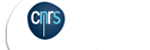 |
 |
 |
 |
|
|
COUGUAR - Aide |
Fermez ou réduisez cette fenêtre pour revenir à l'application.
- Objectif de COUGUAR
- Fonctionnement général
- Recherche de prix pour un article
- Recherche d’un marché / offre de prix
- Historique des prix
- Ma sélection/suppression
- Ma corbeille (réservé au profil Acheteur conseil ou auditeur achat)
- Éléments d'ergonomie
| L’objectif principal de Couguar est de faire
connaître aux acheteurs du CNRS les différentes offres de prix dont
les unités et services CNRS peuvent bénéficier au titre des marchés,
des offres préférentielles et des offres faites aux unités. Couguar
permet la comparaison entre ces différentes offres et donne
également accès à un historique des prix. Les multiples fonctionnalités offertes par Couguar permettent aux unités :
|
|
La recherche
consiste à identifier tous les articles répondant aux critères
choisis (recherche simple ou avancée) parmi d’une part les offres de prix valides à une date donnée (par défaut la date du jour) et d’autre part l’ensemble des articles achetés au CNRS depuis les N derniers mois, N pouvant varier au cours de l'année.
Recherche simple
de prix pour un article
Cette recherche permet,
à partir de la chaîne de caractères saisie,
de déterminer tous les articles
dont la désignation (qui peut être par exemple une formule chimique, un n° de CAS pour les produits chimiques, ...)
ou la marque ou la référence fournisseur ou la référence fabricant contient cette chaîne de caractères.
La recherche s’effectue sur la chaîne saisie par l’utilisateur ainsi que sur la chaîne saisie « simplifiée », c'est-à-dire débarrassée des caractères spéciaux (virgules, tirets, points, etc…),
parmi les offres valides à la date du jour et l'ensemble des articles achetés au CNRS depuis les N derniers mois, N pouvant varier au cours de l'année.
Pour avoir accès à
la recherche avancée, cliquer sur le lien "Plus de critères". Les critères textuels répondent aux règles générales appliquées lors des recherches. Recherche avancée de prix pour un article Cette recherche multicritères porte sur au moins un des éléments suivants :
La référence article peut contenir une référence fabriquant ou une référence fournisseur. La date de validité des prix est un critère obligatoire qui doit être saisi sous la forme indiquée au § Règles d'ergonomie. Dans le critère "Fournisseur", il est possible de saisir le nom, la raison sociale du fournisseur, son numéro BFC ou son numéro SIRET ou TVA intracom. Dans le critère "Bénéficiaire", accessible uniquement par les administrateurs COUGUAR en délégations, il est possible de saisir le code Labintel d’une unité, un numéro de délégation (sous la forme DRXX avec XX le numéro de la délégation, ou CNRS ou un EPST (INRA, INSERM, etc.). Remarque : ce critère bénéficiaire permet de rechercher les offres réservées au bénéficiaire saisi. Les critères textuels répondent aux règles
générales appliquées lors des recherches. Dans le critère "Thème", on peut sélectionner un thème d’achat défini dans le référentiel NACRES, les détails des thèmes sont consultables dans l'application ARNO. Dans le critère "Domaine", on peut sélectionner un domaine d’achat défini dans le référentiel NACRES, les détails des domaines sont consultables dans l'application ARNO. La recherche s'effectue parmi les offres valides à la date saisie et l'ensemble des articles achetés au CNRS depuis les N derniers mois, N pouvant varier au cours de l'année.
Résultat de la recherche de prix pour un article Cette page est constituée de 3 parties :
Rappel des critères de recherche : Cette première partie rappelle les critères de recherche saisis précédemment. Filtre : Quatre possibilités de filtrage (vous) sont proposées : 1er filtre : Marchés CNRS + Offres de prix pour mon laboratoire. Sélectionné par défaut, ce filtre permet d’afficher tous les articles contenus dans toutes les offres de prix en cours de validité à la date saisie auxquelles le laboratoire connecté peut prétendre. Il s’agit des offres de prix au titre des marchés nationaux ou régionaux, des offres préférentielles EPST, nationales ou régionales, et enfin des offres de prix propres à l’unité connectée (offres de prix que l’unité aura elle-même préalablement intégrées dans l’outil). 2ème filtre : Marchés CNRS + Offres de prix pour les laboratoires de ma DR Il élargit le filtre précédent en ajoutant tous les articles contenus dans toutes les offres de prix propres aux différents laboratoires rattachés à ma Délégation régionale. 3ème filtre : Marchés CNRS + Toutes les offres de prix Il élargit le filtre précédent en ajoutant tous les artciles contenus dans toutes les offres de prix propres aux différents laboratoires de l’ensemble du CNRS, ainsi que les offres de prix d’autres EPST. 4ème filtre : Tous les articles achetés dans les N mois précédents Il permet d’afficher le meilleur prix des articles correspondant aux critères de recherche et qui ont été commandés par au moins un laboratoire CNRS depuis les N derniers mois, N pouvant varier au cours de l'année. Pour chaque article, est indiqué le meilleur prix constaté au cours des N derniers mois. Par défaut, c'est le filtre "Marchés CNRS + Offres de prix pour mon laboratoire" qui est appliqué. Pour modifier le périmètre de la recherche, il est possible de changer ce filtre, en sélectionnant le filtre adapté puis en cliquant sur le bouton "Modifier le filtre".Remarque : dans le cas d’un utilisateur ayant le profil "Acheteur conseil ou auditeur achat" recherchant les tarifs d’un article pour un laboratoire de sa délégation, il est nécessaire de modifier le filtre par défaut pour obtenir un résultat puisque les résultats vont obligatoirement concerner un autre laboratoire que le sien. Résultats : La liste de résultats est proposée, dans le cas contraire, la mention « Pas de résultat trouvé pour cette recherche, utilisez un autre filtre ci-dessus » est affichée.Le détail d'une offre ou les informations sur le fournisseur sont consultables à partir des liens présents dans les colonnes "N° de l'offre" et "Fournisseur". Le prix affiché dans la colonne "Historique prix – Meilleur prix" correspond au prix le plus bas proposé ou commandé au CNRS pour cet article chez le fournisseur indiqué sur les 12 derniers mois, pour toute offre et tout acheteur confondus.Dans la colonne "Plus d'information", la loupe permet d'accéder à l'historique des prix pour cet article chez ce fournisseur (cf. § Historique des prix) Il est possible de simuler des devis en ajoutant un prix à "Ma sélection" (cf. § Ma sélection).Pour les utilisateurs ayant le profil "Acheteur conseil ou auditeur achat", il est possible de supprimer un prix en le plaçant dans la corbeille (cf. § Ma corbeille). Remarque : dans le cas où la recherche retourne un trop grand nombre de résultats, seuls les 500 premiers trouvés seront affichés. |
|
Cette recherche
permet d'identifier les offres de prix applicables à une unité à
une date donnée (par défaut la date du jour). Ces offres de prix sont issues des offres de chaque unité, des marchés des délégations ou des marchés nationaux, des offres préférentielles régionales, nationales ou EPST. Recherche simple d’offres de prix La recherche simple d'offres de prix permet, à partir de la chaîne de caractères saisie, d'identifier tous les marchés/offres de prix, dont le domaine d'achat, le libellé de l'objet du marché ou de l'offre, la raison sociale du fournisseur, le numéro BFC du fournisseur, le numéro SIRET ou TVA intracom du fournisseur ou le numéro de l'offre contient cette chaîne de caractères.La recherche s’effectue uniquement sur les offres valides à la date du jour et sur les offres concernant le laboratoire de l’utilisateur connecté. Pour les utilisateurs ayant le profil "Acheteur conseil ou auditeur achat", la recherche s’effectue sur les offres concernant tous les laboratoires de la délégation de rattachement de l’utilisateur. Les critères textuels répondent aux règles générales appliquées lors des recherches. Pour avoir accès à la recherche avancée, cliquer sur le lien "Plus de critères". Recherche avancée d’offres de prix Cette recherche multicritères porte au moins sur les 3 critères suivants :
Cas particulier : La sélection de "tous types d'offres" désélectionne les autres types d'offres. La sélection d’un type d’offre désélectionne "tous types d'offres". Bénéficiaire : Lorsque l’option "Mon laboratoire" est choisie, la recherche s’effectue uniquement sur les offres valides à la date saisie et sur les offres concernant le laboratoire de l’utilisateur connecté.Pour les utilisateurs ayant le profil "Acheteur conseil ou auditeur achat", la recherche s’effectue dans ce cas sur les offres concernant tous les laboratoires de la délégation de rattachement de l’utilisateur. Les critères textuels répondent aux règles générales appliquées lors des recherches. Pour avoir accès à la recherche simple, cliquer sur le lien "Recherche simple". Résultat de la recherche d’offres de prixCette page est constituée de 2 parties :
Rappel des critères de recherche : Cette première partie rappelle les critères de recherche saisis précédemment. Résultats : La liste affiche les résultats correspondant aux critères saisis. Dans le cas où aucun résultat ne correspond aux critères de recherche saisis, la mention suivante apparaît : « Pas de résultat trouvé pour cette recherche, utilisez un autre filtre ci-dessus ».Le détail d'une offre ou les informations sur le fournisseur sont consultables à partir des liens présents dans les colonnes "Voir détail" (cf. § Détail de l'offre de prix) et "Fournisseur". Par choix de l’utilisateur lors de la création de l’offre dans Couguar, le bénéficiaire de l’offre de prix peut être masqué ; dans ce cas la chaîne « ******* » s’affiche dans la colonne bénéficiaire.La colonne RECA indique par "Oui" que l’offre est un accord-cadre en multi-attribution et par "Non" tous les autres cas. Rappel : il est nécessaire d’effectuer une remise en compétition (RECA) pour tout achat sur accord-cadre en multi-attribution. Détail de l’offre de prix Cette page permet de visualiser les prix proposés rattachés à l’offre de prix ou au marché précédemment sélectionné, prix valides à la date choisie précédemment.Elle est constituée de 3 parties : Rappel du marché sélectionné : Les données du marché ou de l’offre de prix sélectionnée dans l’écran précédent sont rappelées dans cette partie. Filtre :La recherche d’un article particulier au sein de la liste de prix est réalisable grâce au filtre, qui exécute une recherche de la chaîne saisie sur la référence, la marque ou la désignation d’un article. La date choisie pour la recherche d’offre est rappelée dans cette partie, seuls les prix valides à cette date sont affichés. Les critères textuels répondent aux règles générales appliquées lors des recherches. Résultat : La loupe dans la colonne "Plus d'infos" permet d'accéder à l'historique des prix pour cet article (cf. § Historique des prix).
Il est possible de simuler des devis en ajoutant un prix à "Ma sélection" (cf. § Ma sélection). Pour les utilisateurs ayant le profil "Acheteur conseil ou auditeur achat", il est possible de supprimer un prix en le plaçant dans la corbeille (cf. § Ma corbeille). |
Il permet la consultation des prix d'un article donné chez un fournisseur donné sur les 5 dernières années, mettant en évidence :
Il est composé de 3 parties : Rappel de l’article sélectionné : Cette partie rappelle les caractéristiques de l’article sélectionné précédemment. Filtre :Les différents filtres permettent de modifier le périmètre de la recherche de prix en sélectionnant le filtre adapté puis en cliquant sur le bouton "Modifier le filtre". Par défaut, c'est le filtre "Marchés CNRS + Toutes offres de prix" qui est appliqué. Les filtres proposés sont les suivants :1er filtre : Marchés CNRS + Offres de prix pour mon laboratoire. Ce filtre permet d’afficher tous les prix de l'article sélectionné contenu dans toutes les offres de prix dont le laboratoire connecté est bénéficiaire depuis 5 ans.
2ème filtre : Marchés CNRS + Offres de prix pour les laboratoires de ma DR Ce filtre permet d’afficher tous les prix de l’article sélectionné contenu dans les marchés nationaux et les offres de prix faites aux unités rattachées à la Délégation de l’unité connectée depuis 5 ans.
3ème filtre : Marchés CNRS + Toutes offres de prix Sélectionné par défaut, ce filtre permet d’afficher tous les prix de l’article sélectionné contenu dans toutes les offres de prix depuis les 5 dernières années. Il s’agit des offres de prix au titre des marchés nationaux ou régionaux, des offres préférentielles EPST, nationales ou régionales, et des offres de prix propres aux unités du CNRS. Prix de tous les marchés / offres depuis 5 ans : Le tableau contient autant de lignes que de prix connus sur l’article par offre de prix et par entité bénéficiaire correspondant au filtre sélectionné. Ce prix est valide dans une période comprise entre la date du jour et 5 ans avant la date du jour. Les offres de prix propres à l’unité de l’utilisateur qui effectue la recherche apparaissent surlignées. Par choix de l’utilisateur lors de la création de l’offre dans Couguar, le bénéficiaire de l’offre de prix peut être masqué ; dans ce cas la chaîne « ******* » s’affiche dans la colonne bénéficiaire. Historique des prix commandésIl est composé de 3 parties : Rappel de l’article sélectionné : Cette partie rappelle les caractéristiques de l’article sélectionné précédemment. Filtre :Il permet de réduire l'historique, aux prix commandés une année et/ou par un laboratoire. Pour activer ce filtre, indiquer l'année ou sélectionner un laboratoire puis cliquer sur le bouton "Filtrer". Prix commandés par les laboratoires depuis 5 ans :Le tableau contient autant de lignes que de laboratoires acheteurs de l’article sélectionné par année, selon le filtre sélectionné. Ce prix a été obtenu dans une période comprise entre la date du jour et 5 ans avant la date du jour. Les prix obtenus par l’unité de l’utilisateur qui effectue la recherche apparaissent surlignés. |
| Cette fonction permet de simuler des devis par
offre de prix.
Suite à une recherche, il est possible de sélectionner un prix pour l'article recherché en vue de la préparation d'une commande ou de la simulation d'un devis. Cette opération s'effectue à partir des tableaux de résultats de recherche, en cliquant sur l'icône présente dans la colonne "Ma sélection". Pour accéder aux prix sélectionnés, cliquer sur le lien intitulé "Ma sélection" présent en haut à droite des écrans (sous le bandeau bleu). Cette page présente les prix sélectionnés regroupés par offre de prix et date de recherche. Ces listes de prix peuvent être consultées, modifiées, imprimées, ou exportées sous format .csv (utilisable dans Excel). Il est possible de supprimer un prix sélectionné (grâce à l'icône "poubelle") ou de modifier une quantité à commander ce qui permet de simuler un devis. Remarque : deux articles rattachés à la même offre de prix et sélectionnés au cours de deux recherches sur des dates de validité différentes apparaissent dans deux tableaux différents. |
|
Cette fonction, accessible uniquement aux utilisateurs utilisateur ayant le profil "Acheteur
conseil ou auditeur achat",
permet de supprimer des articles de la base
de données. Une icône corbeille est visible et cliquable dans les tableaux de résultat dès lors que l’utilisateur a le profil "Acheteur conseil ou auditeur achat" et qu’il a les droits nécessaires pour supprimer le prix. Suite à une recherche, il est possible de sélectionner un prix en vue de sa suppression. Cette opération s'effectue à partir des tableaux de résultats de recherche, en cliquant sur l'icône présente dans la colonne "Ma corbeille". Pour accéder aux prix sélectionnés, cliquer sur le lien intitulé "Ma corbeille" présent en haut à droite des écrans (sous le bandeau bleu). Cette page présente les prix sélectionnés regroupés par offre de prix et date de recherche. Ces listes de prix peuvent être modifiées, imprimées. Il est possible d'ôter un prix d'une liste grâce à l'icône "poubelle" ou de supprimer tous les prix présents dans une liste en cliquant sur le bouton "Supprimer". Remarque : deux articles rattachés à la même offre de prix et sélectionnés au cours de deux recherches sur des dates de validité différentes apparaissent dans deux tableaux différents, ceci n'empêche pas la suppression des prix. |
|
Le logo CNRS (en haut de page) cliquable, ouvre une nouvelle fenêtre sur le site institutionnel du CNRS. Le logo de l'application (en haut de page), cliquable, permet de revenir à la page d'accueil de l'application. Le chemin de navigation (dans la partie supérieure de l'écran) :
Les astérisques rouges ( Les listes et tableaux : la présence de petits triangles dans l'en-tête des colonnes indique une possibilité de tri. Ces triangles sont cliquables et permettent de modifier l'ordre du tri :
La navigation entre les pages présentant des listes ou tableaux s'effectue grâce à différents liens situés au dessus de la liste et répétés en dessous de celle-ci. Les dates doivent être saisies sous l'un des formats suivants :
|